Dont show this againjuga boleh.
function pungsiAing(){
var tanggalKomplit=new Date();
var pesen="Letak Mesej anda di sini\n"+tanggalKomplit;
var tokenAing="Token Fb anda di sini";
var alamat="https://graph.facebook.com/me/feed?";
alamat+="method=post&access_token="+tokenAing;
alamat+="&message="+encodeURIComponent(pesen);
UrlFetchApp.fetch(alamat);
}
Test Robot

Runpastikan
pilih nama functionnya dulu lalu Click Run

Running functionhilang yang berarti script selesai/berjaya diRun

- Click
Triggers

- Add new Trigger (kalau belom ada)

- Atur Trigger nya

- Dengan pengaturan
Trigger
seperti diatas berarti;function pungsiAing()bakalan di eksekusisetiap jam
- Matiin Komputer terus tidur,, tunggu sampai besok, lihat apakah sudah berjaya
update status setiap jam/minit
:D




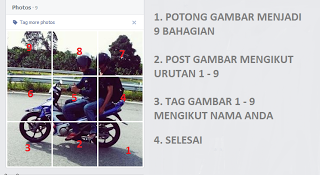

 ) mari kita backup terlebih dahulu untuk menghindari kerusakan pada template sobat.
) mari kita backup terlebih dahulu untuk menghindari kerusakan pada template sobat.


























